管理アプリケーションを設定する手順
アプリケーションは次のとおりです。
- ベースボード管理コントローラー (BMC)
- シリアル・オーバー LAN (SOL)
- インテリジェント・プラットフォーム・マネジメント・インターフェイス (IPMI)
| ノート |
|
インテル® サーバー・ボード D50TNP、M50CYP、D40AMP 製品ファミリー向け統合ベースボード管理コントローラー (内蔵 BMC) ウェブコンソール・ユーザーガイド
BMC および SOL リダイレクション の設定 には、以下の手順を使用してください。
BIOS コンフィグレーションとバージョン
- サーバー管理構成 >> サーバー管理 に移動します。
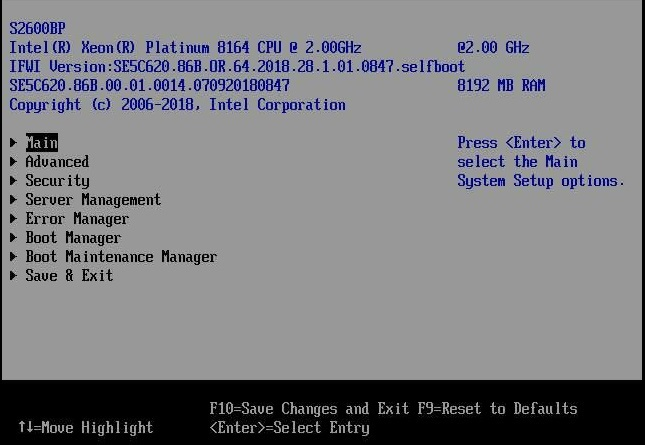
- [BMC LAN 構成] を選択します。
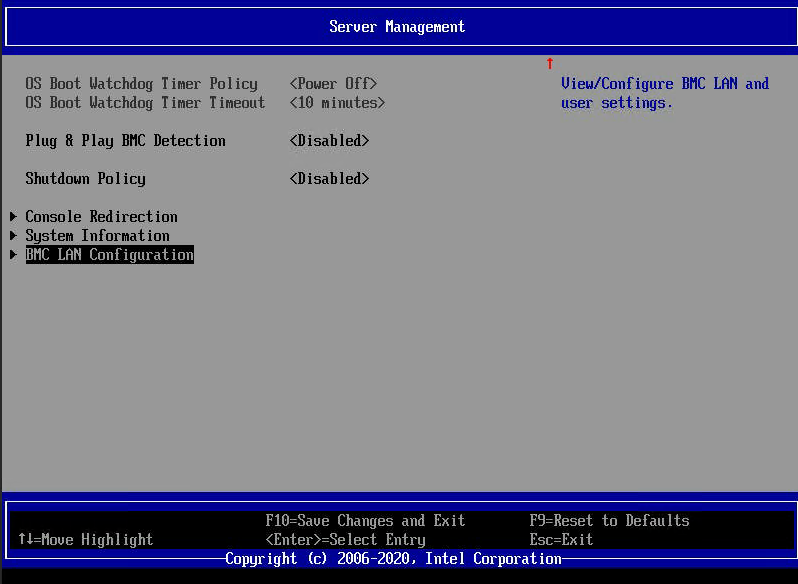
- ネットワーク設定に従ってインターネット プロトコル (IP) 設定を構成します。
| メモ | まず DHCP 割り当てを試して、インターネット制御メッセージ・プロトコル (ICMP) テストを行います。 |
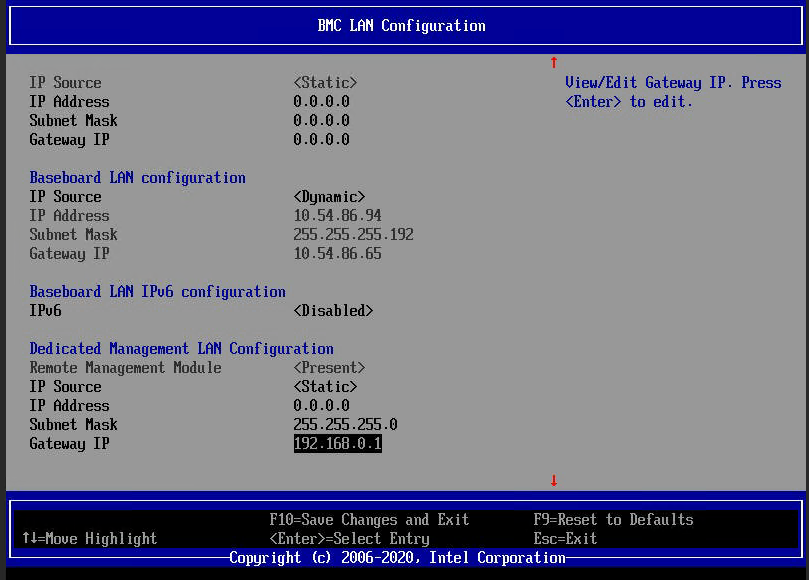
- SOL リダイレクションについては、必要に応じて コンソール・リダイレクション を参照してください。
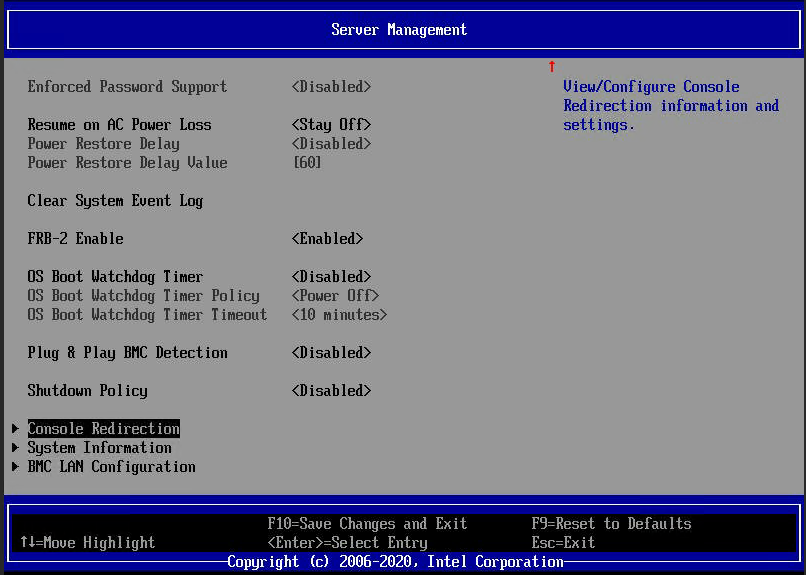
- コンソール リダイレクトが有効になっていることを確認します。
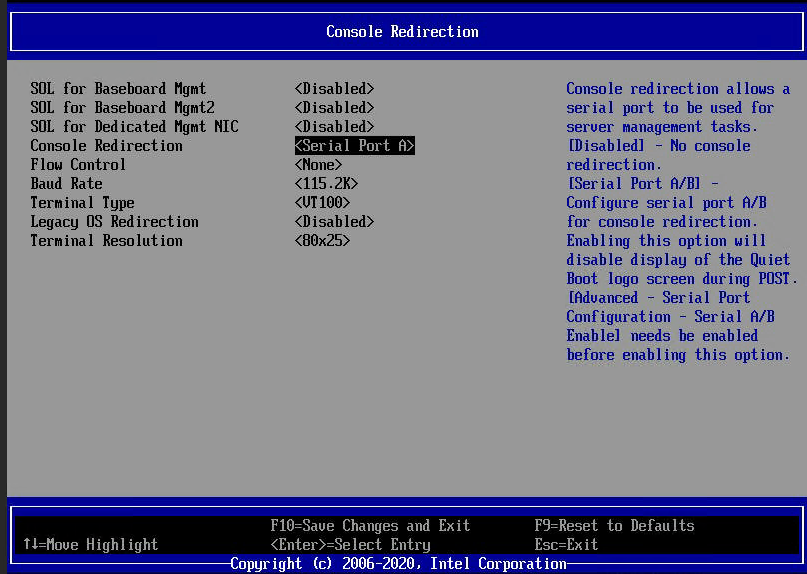
- [F10] キーを押して BIOS の設定を保存し、サーバーを再起動します。
- ブラウザーにアクセスして、BMC ウェブコンソールを起動します。
| ノート: |
- Java がインストールされている必要があります。インストール手順はこのドキュメントの最後にあります。 - https:// を入力してから、Enter キーを押す前に IP アドレスを入力してください。 |
- リモート・コントロールの場合、次のいずれかのオプションを選択できます。SOL の起動またはキーボード、ビデオ & マウス (KVM)/コンソール・リダイレクション。
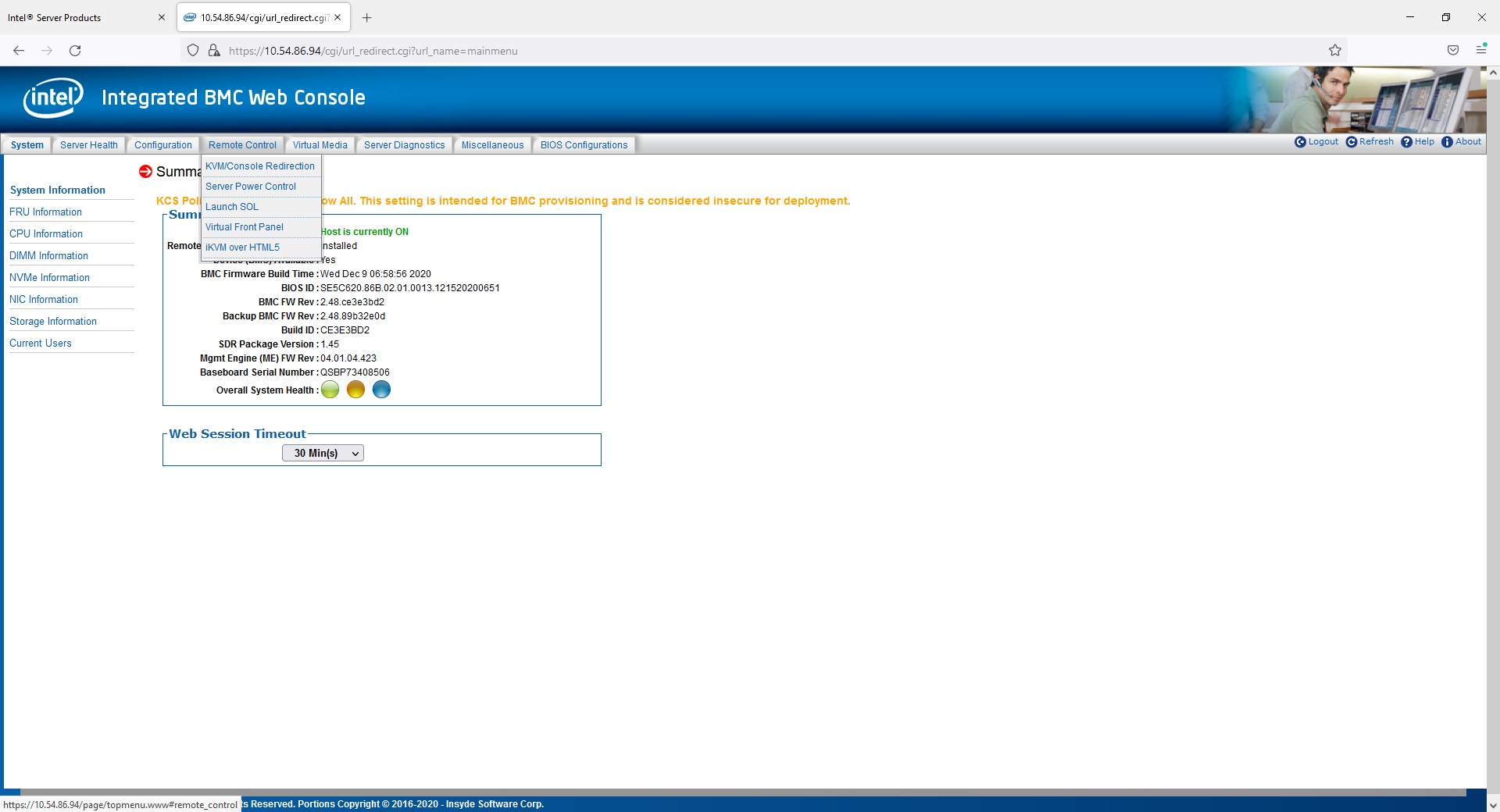
- この時点で SOL コンソールを開きますが、BMC の場合と同じ手順です。
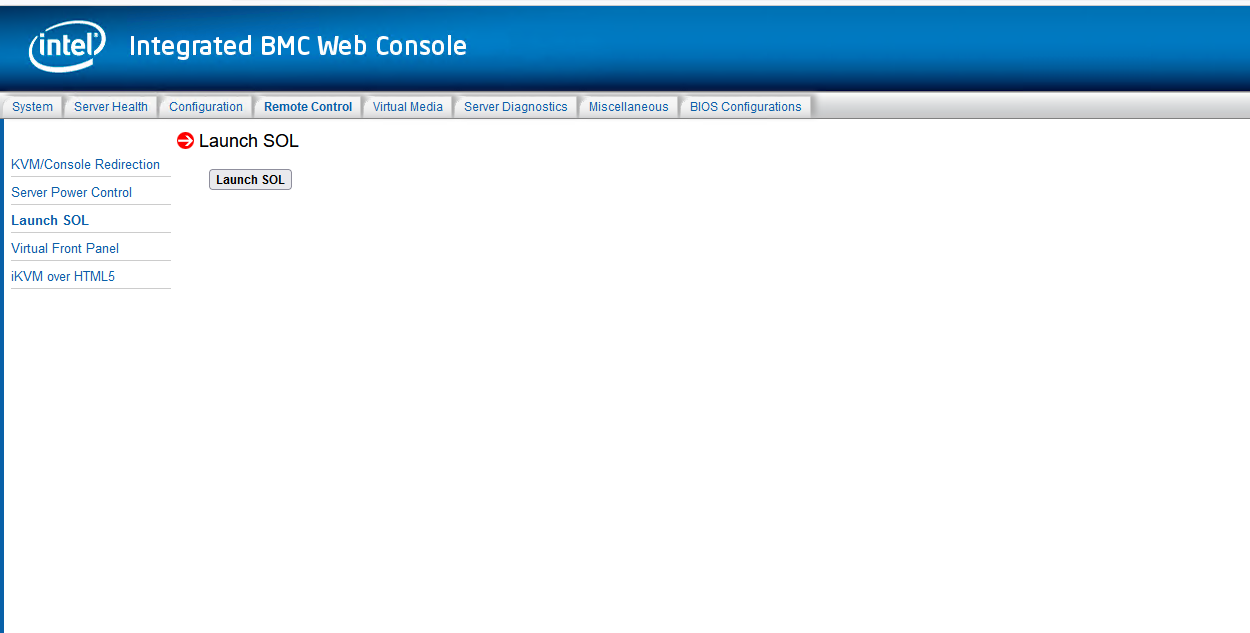
- ポップアップウィンドウが開したら、[キープ] を選択 します。
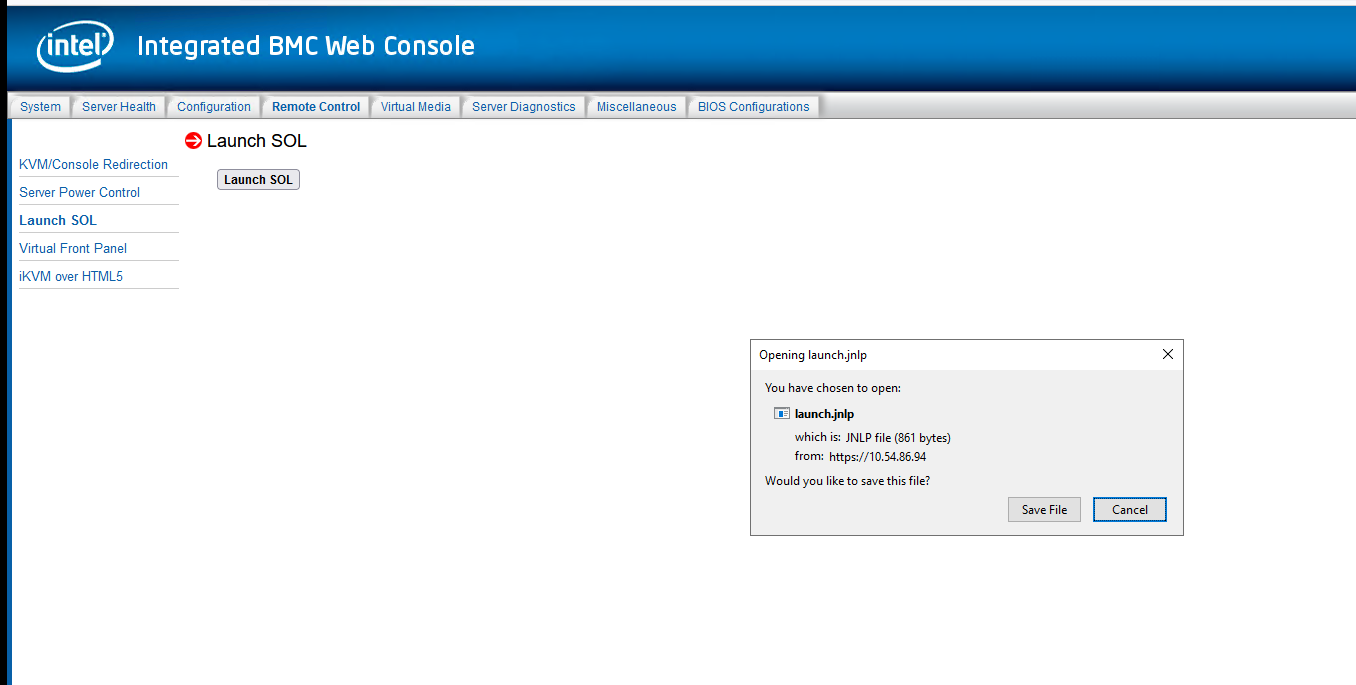
- [続行] をクリックします。
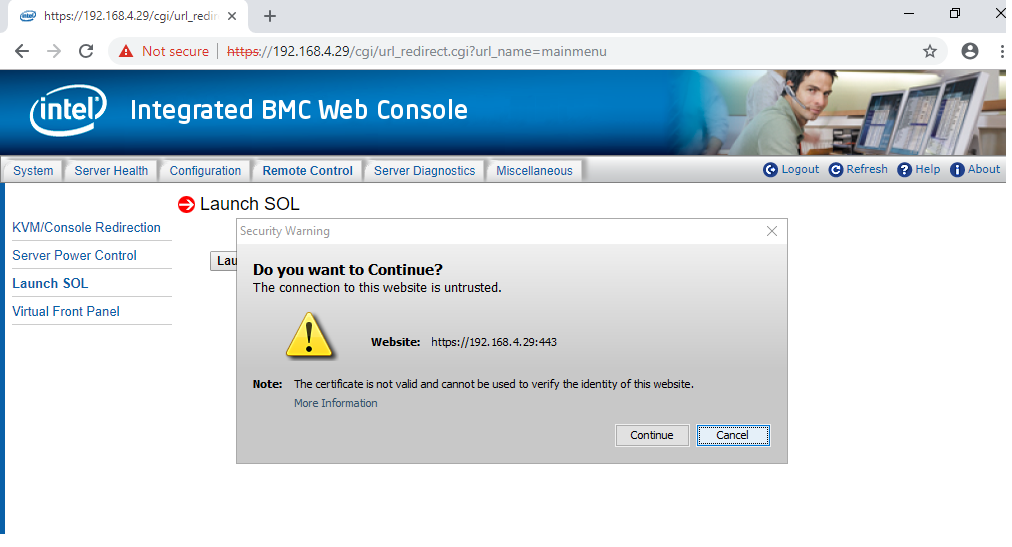
アプリケーションには実行中のプロセスが表示されます。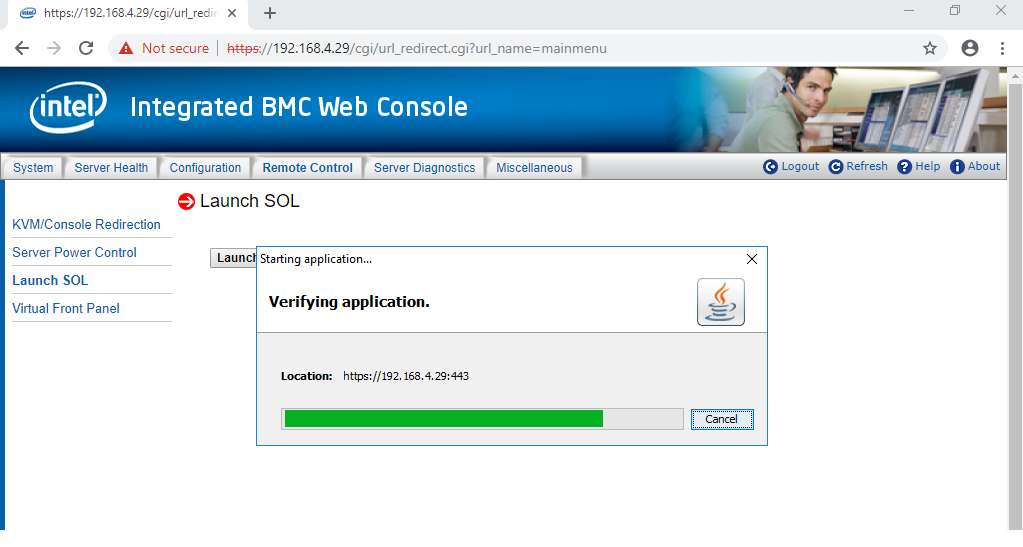
- BMC 設定ユーザーで作成された資格情報を使用します。
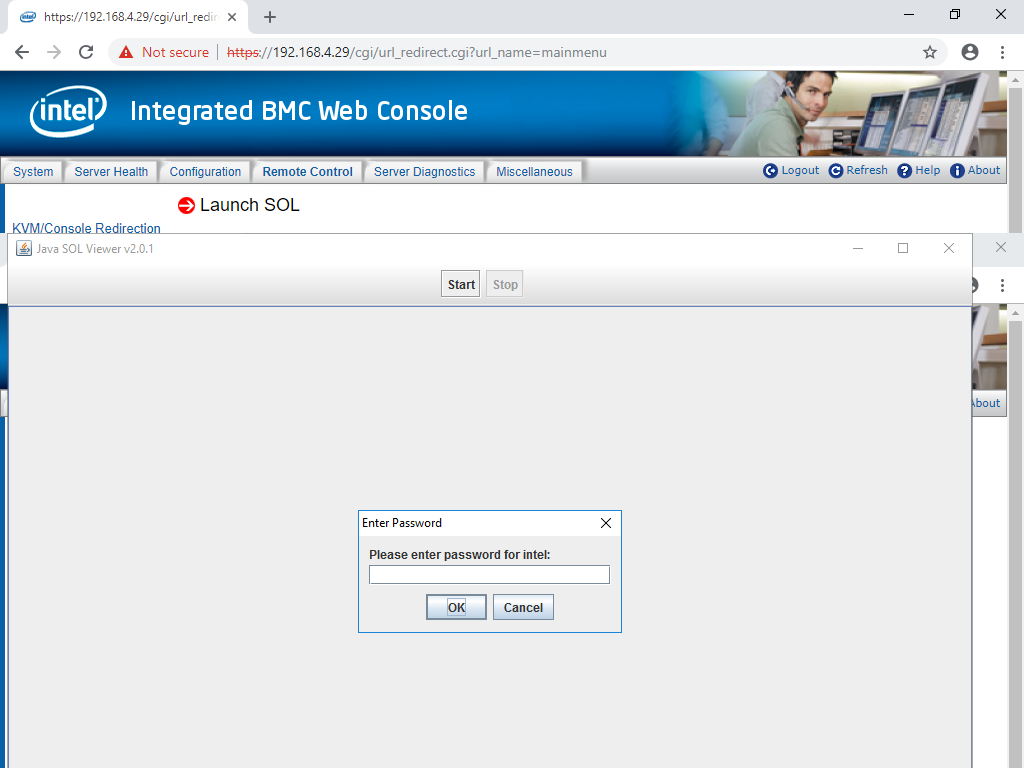
次の方法でアクセス権が正常に付与されました。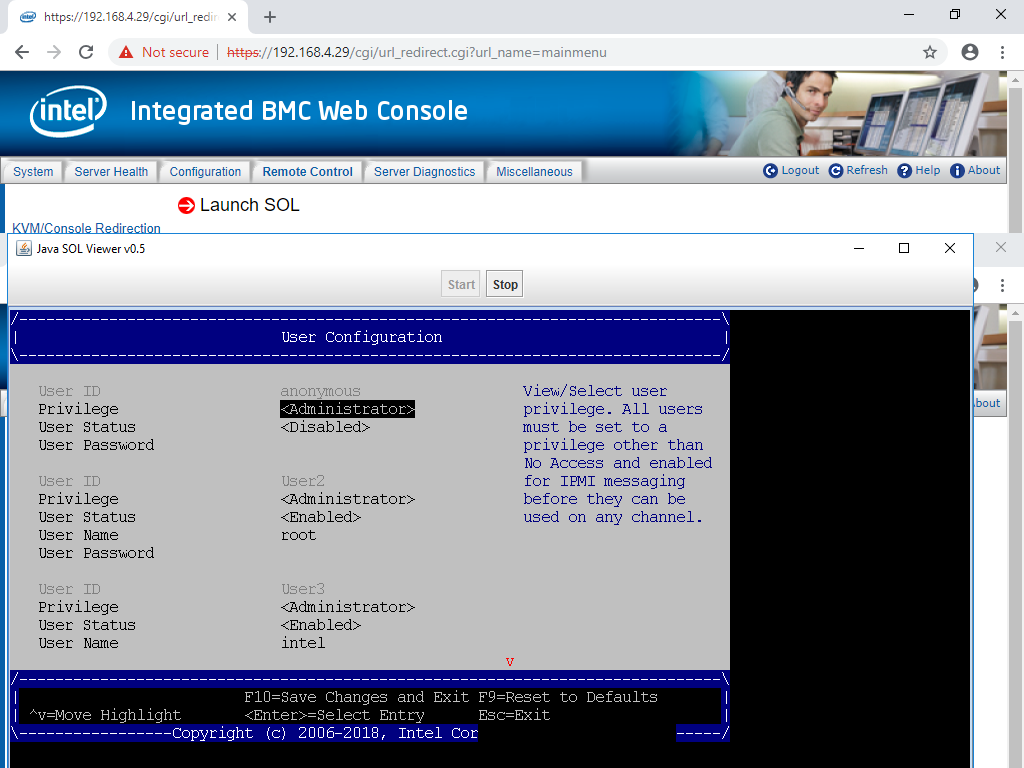
SOL ビューと KVM コンソールの比較を以下に示します。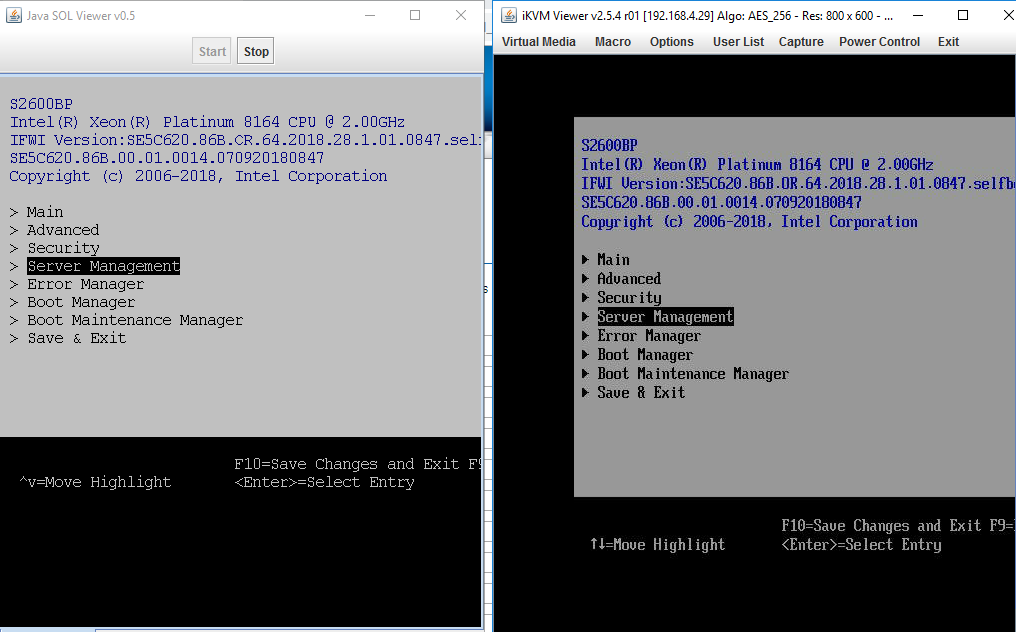
メインオプションとして BMC KVM リダイレクションを使用し、SOL をセカンダリー・オプションとして使用することを推奨します。
ユーザー権限の追加と変更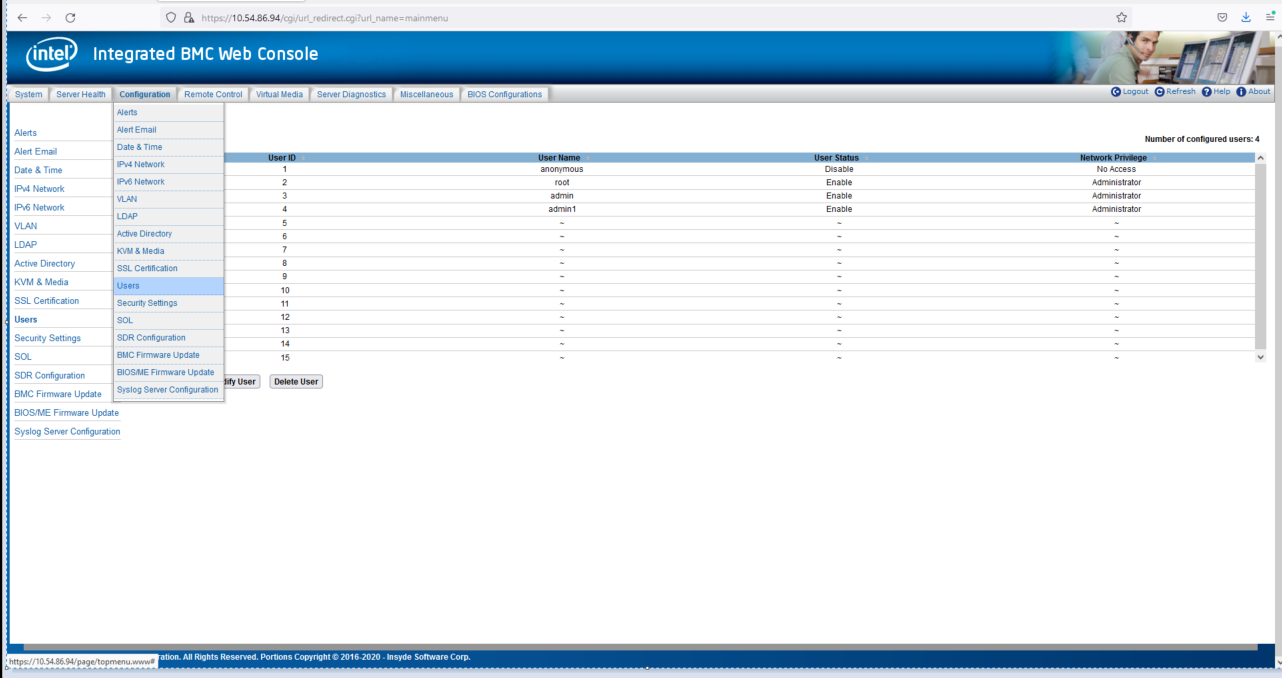
IPMI へのアクセスを許可します。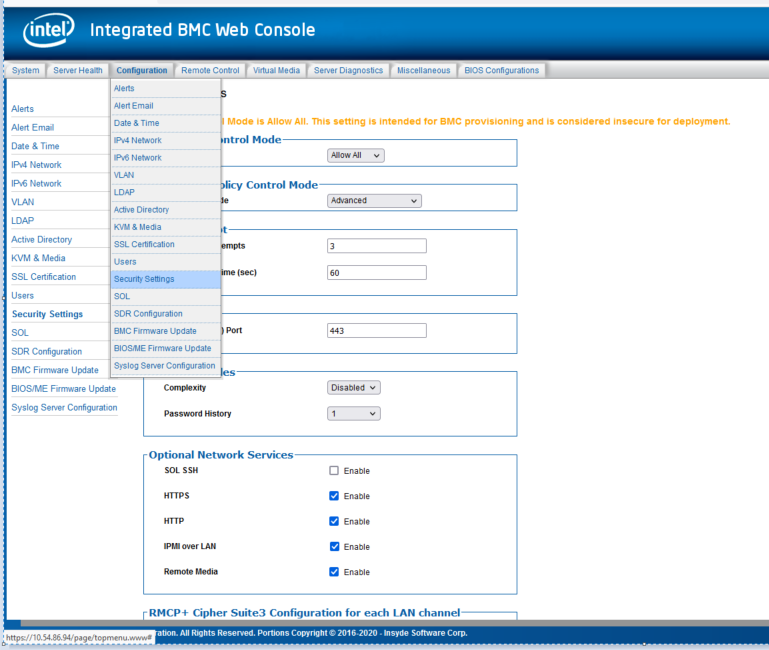
Java プロシージャー
システムに Java がインストールされている必要があります。拡張機能の実行を許可する順番で ダウンロードできます。
| メモ | 2019年初めに導入された変更により、Java を使用して BMC にアクセスする場合、継続的なサポート / 機能が損なわれる可能性があります。 |
現時点では、Google Chrome または Mozilla Firefox のいずれかが BMC リモートビューアーの起動をサポートしているようです。Java に関するポリシーが劇的に変更された場合、このサポートが変更される可能性があります。これは iexplorer.exe でテストされていません (レガシー・テクノロジーのサポートのベースラインを表すはずです)。
設定の手順:
- サーバー BIOS にアクセス (通常、起動のプロンプトで F2 キーを押し、BMC 設定を構成します。)
- BMC および SOL 設定が正しいことを確認します。
- リモート管理モジュールがサーバーにインストールされていることを確認します。
- BMC ユーザーアカウントの資格情報と管理設定が正しいことを確認します。
- リモート・コンピューター上の任意のウェブブラウザー上で、割り当てられた IP アドレスを介して BMC へのアクセスを試みます (これは BIOS の BMC 構成セクションに反映されているはずです)。
| メモ |
|
また、コマンドプロンプトから javaws jviewer.jnlp と入力して、コンソールを起動することもできます。CLI (コマンドライン・インターフェイス) を介してJNLPファイルを正常に起動するには、JNLP ファイルと同じディレクトリに入る必要があります。
- start > Run > type コマンドに移動します。コマンドプロンプト・ウィンドウが表示されます。
- javaws jviewer.jnlp を入力します。
各 Jviewer.jnlp ファイルは、1 回に使用することを意味します。以下の手順でリモートセッションがトリガーされない場合:
- JNLP 関連ファイルのすべてのダウンロードをクリアします。
- Java のアンインストールと再インストールを検討して、もう一度お試しください。
サーバーをリモートで接続または管理できません。